Rješavanje problema s blijedog ispisa na pisaču
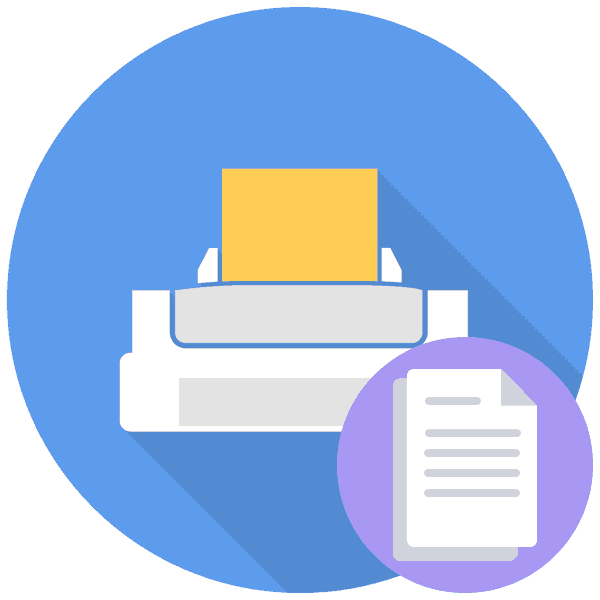
S vremena na vrijeme gotovo svaki vlasnik tiskarskog uređaja suočen je s izgledom slabog tiska. Međutim, ova poteškoća ne znači uvijek i kraj tinte u spremniku. Ostali hardverski i softverski kvarovi mogu ga uzrokovati, što se mora brzo otkloniti kako bi se nastavilo s ispisom. U okviru ovog članka želimo razmotriti sve ove probleme i predstaviti mu pristupačna rješenja.
sadržaj
Rješavanje problema s blijedog ispisa na pisaču
Svaki problem o kojem se govori u nastavku pojavljuje se s različitom učestalošću, pa provjera mora započeti s najučinkovitijim opcijama, koje preporučujemo. Sva rješenja su raspoređena od najučinkovitijih i često do rijetko naiđenih kako bi se pojednostavio postupak rješavanja problema.
1. način: Provjerite uložak
Naravno, prve sumnje padaju na gotovu tintu u spremnicima, pa ih prvo treba provjeriti. Vlasnicima laserskih uređaja savjetuje se da pažljivo izvuku bocu s tintom i protrese je, a zatim ponovo provjere otisak. Takvi će pokreti prikupiti preostali toner na jednom mjestu i omogućiti im normalnu upotrebu, osiguravajući visokokvalitetni ispis još neko vrijeme. Međutim, ako to ne pomogne, dopunjavanje je potrebno. Što se tiče vlasnika tintnih uređaja, ovdje je potrebno pregledati spremnik s tintom ili ga pokušati prema težini. Detaljne upute za punjenje spremnika s tintom pronaći ćete u našem drugom članku klikom na donju vezu.
Više detalja: Zamjena spremnika s tintom na pisaču
Druga metoda: Isključite eko način
Omogućeni ekonomični ispis je jedini problem softvera na kojem se pojavljuje blijedi ispis. Stavili smo ga na drugo mjesto, jer je rješenje prilično jednostavno, pa čak i početnik korisnik može obaviti potrebne radnje. Ekonomični način rada onemogućen je na sljedeći način:
- Otvorite "Start" i idite na "Upravljačku ploču" .
- Odaberite kategoriju Uređaji i pisači .
- Kliknite željeni RMB uređaj i potražite "Svojstva ispisa" ili "Postavke ispisa" .
- Idite na karticu Završetak .
- Postavite profil na "Zadano" ili poništite odabir opcije "Ekonomičan ispis" .
- Ako ste prethodno uređivali druge postavke, preporučuje se vraćanje natrag, vraćanje zadanih postavki.

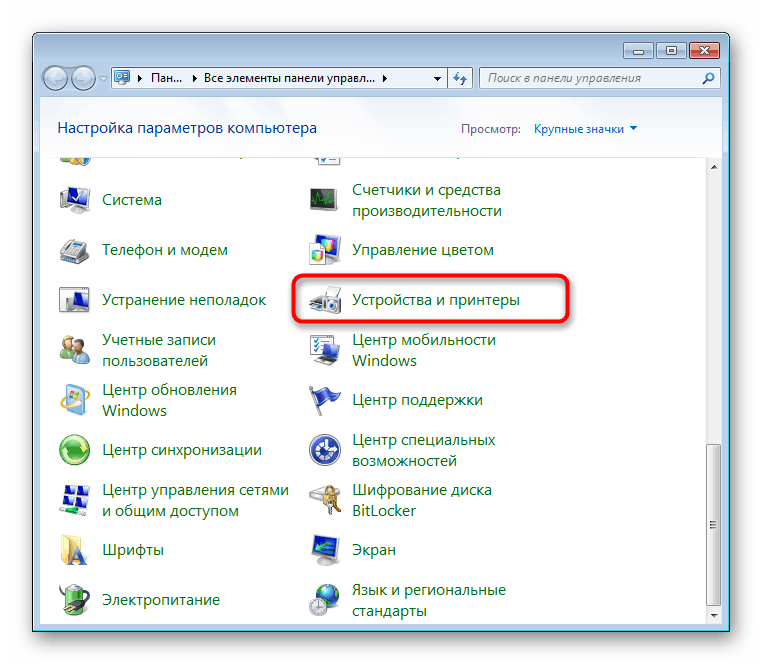

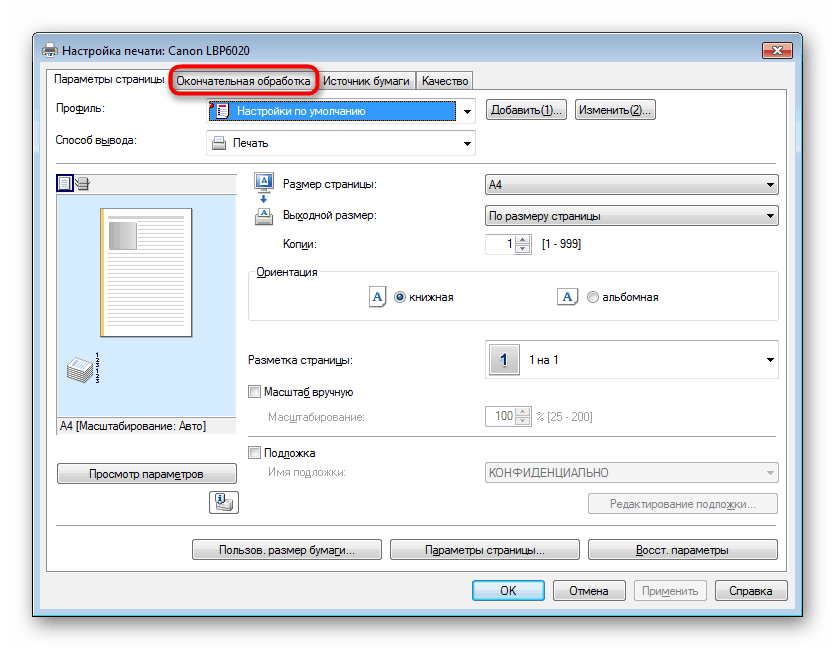
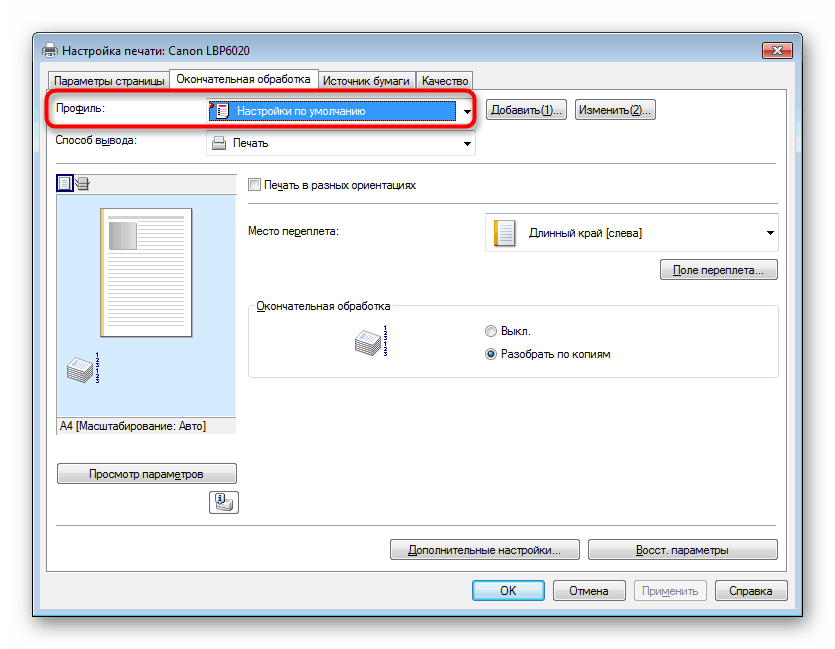
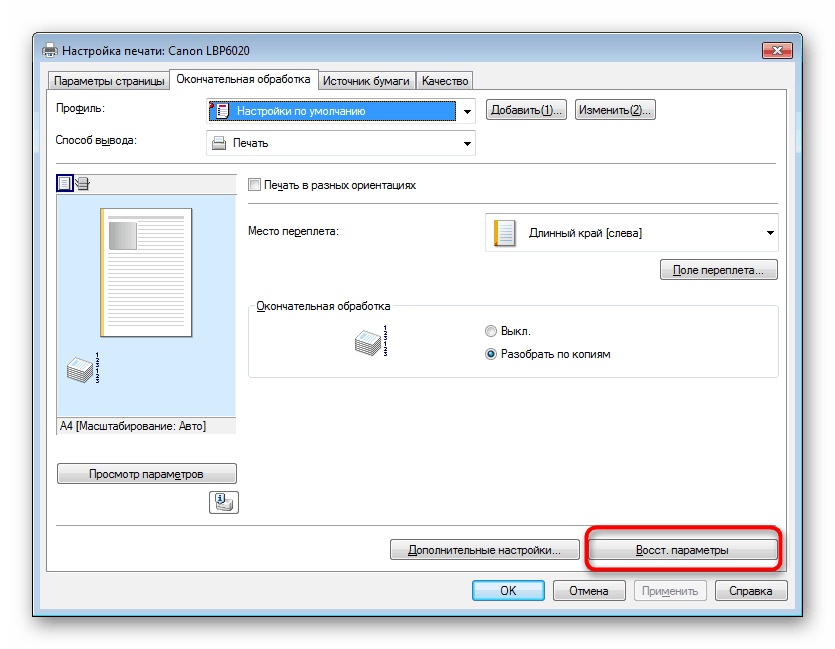
Nakon toga, bolje je ponovno pokrenuti pisač i očistiti red čekanja za ispis da bi promjene stupile na snagu.
Pročitajte i:
Provjera kvalitete pisača
Kako očistiti red ispisa na pisaču
3. način: Očistite valjak hladnjaka
Na laserskim pisačima toner se peče u posebnoj pećnici, isušuje i ostaje na papiru. Ako uz blijedo tiskanje primijetite mrlje na listovima, najvjerojatnije je problem što je dio tinte nekada ostao na gornjem valjku štednjaka, a sada se prenosi na papir, što ga čini teško očvrsnuti drugom tintom. Taj se problem rješava banalnim čišćenjem valjka s ubrusom ili pamučnom jastučicom. Međutim, prije toga pisač će morati biti rastavljen. Detaljna uputstva o ovoj temi mogu se naći u materijalu na donjoj poveznici.

Pročitajte i: Kompletna demontaža pisača
Metoda 4: Zamijenite jedinicu bubnja
Jedinica bubnja jedan je od najvažnijih dijelova laserskog pisača. Slika se prenosi na nju, a zatim se toner postupno primjenjuje. Takav mehanizam tvori jedan od koraka tiskanja. S vremenom jedinica bubnja gubi svojstva i djeluje lošije, što utječe na kvalitetu ispisanih listova. Ako pisač koristite već duže vrijeme, preporučuje se zamjena ovog dijela u posebnom servisnom centru.

5. način: Očistite spremnike s tintom
Ponekad postoje situacije kada pisač loše ispisuje odmah nakon punjenja goriva ili još uvijek ima puno tinte u spremnicima s tintom, a slika se čini blijeda. Tada su razlog sami uložak i njihovo onečišćenje. Postoje dva načina da se riješite problema, međutim, svaki od njih uključuje preliminarno uklanjanje dijela s uređaja i ručno izvršavanje svih radnji, o čemu možete pročitati iz našeg sljedećeg članka.

Više detalja: Pravilno čišćenje spremnika s tintom
Iznad, bili ste upoznati sa svim dostupnim metodama za rješavanje problema s kvalitetom ispisa. Naravno, gotovo sve se mogu riješiti samostalno, ali za neiskusne korisnike je bolje kontaktirati čarobnjaka o zamjeni komponenata. Uz to, treba imati na umu da rad u sobi s visokom vlagom također izaziva pojavu oštećenja tijekom ispisa.